Annons
Windows 8 kom med ett nytt utseende och det kanske inte tilltalar dig. Det är lätt att anpassa Windows 8 för att bättre passa dina behov och smaker - oavsett om du letar efter lite funktionalitet eller bara vill att det ska se ut som ditt eget. Vi har tidigare visat dig hur man gör Windows 8 ser sexigare Gör Windows 8 sexigare med dessa bakgrunder och tematjusteringarSer ditt Windows 8-system ut för intetsäkt med standardinställningarna? Du kan anpassa den på olika sätt och ändra olika bakgrunder och färger - oavsett om du är på startskärmen, lås ... Läs mer . Idag kommer vi att fokusera på att ge skrivbordet ett nytt utseende.
Ställ in en rullande tapetmapp
EN ändring av tapeter Behöver du en ny tapet? Dessa 5 fantastiska webbplatser kommer dig ditDitt val av skrivbordsunderlägg säger mycket om vem du är. Så om din tapet är ett uttryck för vem du är, var kan du hitta tapeter som passar din personlighet? Läs mer är ett enkelt sätt att anpassa skrivbordet. Och om du tar lite mer tid att konfigurera saker kan du bygga och underhålla en katalog med bilder som kommer att rotera under dagen.
Först vill du konfigurera själva mappen. Öppna File Explorer och gå till var du än behåller dina bilder. Skapa sedan en ny mapp och namnge den "bakgrundsbilder". Dra den mappen till avsnittet "Favoriter" i sidofältet - som gör det enkelt att hitta när du vill spara en ny bild i din samling senare.
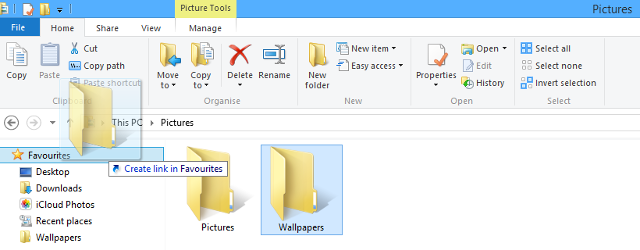
Därifrån vill du börja sätta ihop ditt bibliotek med skrivbordsbakgrunder. Du kan göra detta genom att placera bilder du redan har på din dator i den mapp du just har skapat eller av sourcing tapeter online 3 bästa webbplatserna att leta efter enkla bakgrundsbilderNär det gäller utseendet och känslan på skrivbordet spelar tapeten en stor roll. Du kommer förmodligen att stirra på din tapet när du inte surfar i din webbläsare, och sedan din ... Läs mer . Högerklicka bara på en stor bild, välj 'Spara bild som ...' och navigera till din bakgrundsmapp via Favoritfältet. Du kan fylla din mapp med så många eller så få bilder du vill. Högerklicka nu på någon tydlig plats på skrivbordet och välj 'Anpassa'.
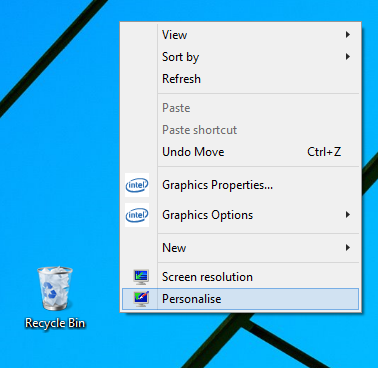
Klicka på "Skrivbordsbakgrund" längst ner i det fönstret så kan du finjustera bakgrundsinställningarna. Ändra "Picture Location" till mappen du skapade och kryssa i rutan som säger "Select all". Slutligen använder du rullgardinsmenyn längst ner för att välja hur ofta din tapet kommer att ändras. Därifrån är du inställd - om du vill lägga till ditt val, lägg bara till fler bilder i mappen.
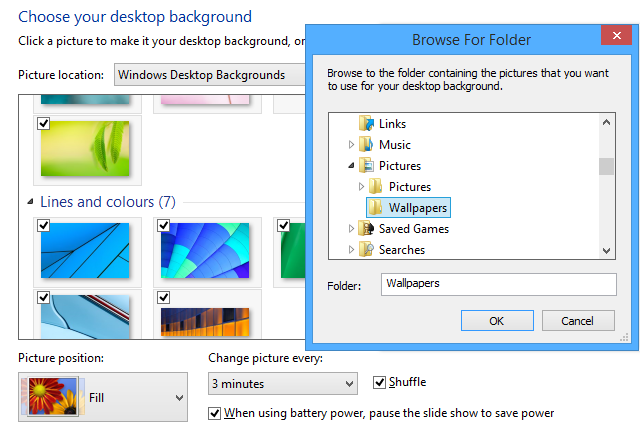
Experimentera med teman
Ett bra tema kan ge din dator en attraktiv fasad som går längre än att bara ändra din tapet. Det gör du genom att ändra utseendet på andra element som din Aktivitetsfält, knappar och fönster. Det är ett alltomfattande sätt att anpassa ditt gränssnitt, och med lite konfigurering har du tillgång till några mycket imponerande skapelser. Du kan till och med få Windows 8 att se ut som Windows XP eller Windows 7 Hur Windows 8 eller 8.1 ser ut som Windows 7 eller XPÄr Windows 8 för modernt för din smak? Kanske föredrar du en retro look. Vi visar hur du återuppstår Start-menyn och installerar klassiska Windows-teman på Windows 8. Läs mer .
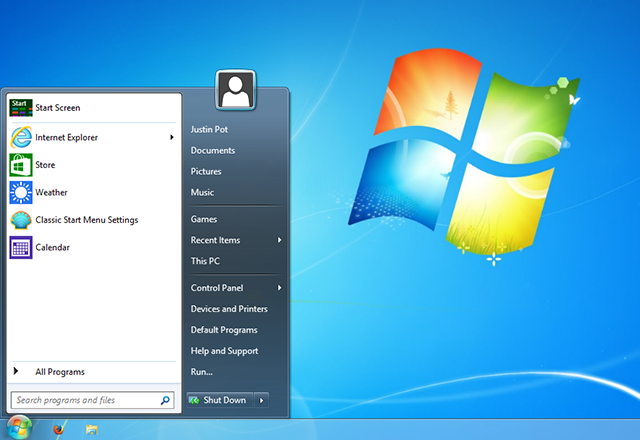
Först måste du göra det använd ett verktyg som heter UltraUXThemePatcher Fantastiska Windows 8-teman du behöver seWindows har alltid haft en aktiv gemenskap av entusiaster som anpassar allt åt det, inklusive dess skrivbordstema. Även om Microsoft försöker förhindra detta kan Windows 8: s skrivbord vara temat precis som Windows 7. Vi har ... Läs mer att korrigera vissa systemfiler, och därifrån och ut är det en enkel sak att hitta ett tema som talar till dig. Användare som bara vill färska och estetiskt tilltalande teman Få en Windows 7-makeover med dessa fantastiska teman Läs mer kommer att ha många alternativ tillgängliga för dem, och på liknande sätt finns det en rad teman som tillgodoser mer specifika, funktionella behov - till exempel, gör att ditt Windows 8-system liknar ett äldre operativsystem Hur Windows 8 eller 8.1 ser ut som Windows 7 eller XPÄr Windows 8 för modernt för din smak? Kanske föredrar du en retro look. Vi visar hur du återuppstår Start-menyn och installerar klassiska Windows-teman på Windows 8. Läs mer .
Anpassa din aktivitetsfält
Det är ofta för givet, men de ödmjuka Windows Aktivitetsfält har några knep i ärmen De fyra snygga knepen du kan göra med Windows 7-aktivitetsfältetWindows 7-aktivitetsfältet är ganska snyggt, men det packar också en wallop när det gäller funktionalitet. Visst kan vem som helst aktivera ett program genom att klicka på ikonen. Men vet du vad som händer när ... Läs mer . Högerklicka på den och välj 'Egenskaper' för att se vad den kan erbjuda.
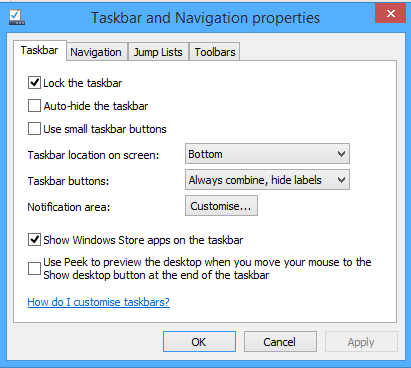
Du ser en mängd alternativ till ditt förfogande. Även om Aktivitetsfältet vanligtvis är begränsat till botten av skärmen kan det för många vara mer meningsfullt att placera den på sidorna eller till och med upptill. Har du någonsin hittat dig själv av misstag att öppna program eftersom du tillbringar mycket tid längst ner på skärmen? Flytta Aktivitetsfältet så löser problemet ditt.
Du kanske till och med vill ställa in Aktivitetsfältet för att gömma sig automatiskt, så det tar inte upp skärmutrymme när det inte används. Men om du tenderar att växla mellan program mycket med hjälp av ikonerna kommer detta sannolikt att kosta dig mer tid än det sparar. På tal om ikoner kan du också fäst filer och mappar i Aktivitetsfältet 9 sätt att bokmärka dina favoritmappar i WindowsWindows-filsystemet kan vara komplicerat, med mappar spridda överallt och till och med begravda djupt under andra, dolda mappar. Om du behöver snabb åtkomst till olika mappar spridda över din ... Läs mer , snarare än att bara använda det för program. Om det finns ett dokument som du brukar använda varje dag, dra det helt enkelt till det relevanta programmet i Aktivitetsfältet och det läggs till i dess hopplista. Därifrån kan du högerklicka på ikonen för det programmet och ha omedelbar åtkomst till filen utan att det stängs upp på skrivbordet.
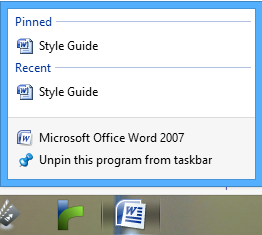
Använd Aktivitetsfältet och Navigeringsalternativ för att anpassa skrivbordet med startskärmen
Startskärmen fick lite bakslag från användare när den gjorde sitt första uppträdande i Windows 8, med en viktig kritik var hur skurrande det kunde vara att byta till det från skrivbordet. I alla fall, några mindre justeringar på skärmen 10 Windows 8 Start-skärmhackarWindows går mot en mer avstängd riktning med Windows 8 och dess startskärm och "moderna" appmiljö. Det är ingen som förnekar detta - du kan inte ens ange en anpassad Start-skärmbakgrund utan att installera ... Läs mer kan göra övergången mycket smidigare - liksom att göra skärmen mer funktionell.
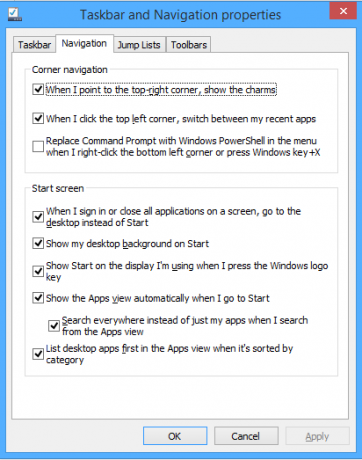
Högerklicka på Aktivitetsfältet och klicka igen på 'Egenskaper', men välj nu den här fliken 'Navigering'. Undermenyn 'Startskärm' har alternativen du letar efter, som alla kan vara till viss nytta. Om du markerar "Visa min skrivbordsbakgrund på Start" kommer det att ändra sitt utseende från en helt annan skärm, till något som är närmare ett överlägg för ditt skrivbord. Du kanske också vill välja "Visa appvisningen automatiskt när jag går till Start" så att du omedelbart kan komma till något närmare Startmenyn från gammalt Bygg en anpassad startmeny för Windows 8 med verktygsfältDu använder Windows 8. Du vill ha startmenyn tillbaka - men behöver du verkligen den? Istället för att förlita sig på en tredjepartsersättare, bygg en anpassad Windows 8 Start-meny med några ... Läs mer när du trycker på Windows-tangenten.
Återuppstå Start-menyn
Naturligtvis räcker det inte för vissa att bara starta skärmen lite närmare det vi visste som Start-menyn. En mängd tredjepartsprogram kan ger dig startmenyn tillbaka 2015!? Inget sätt Microsoft! Hur du får din Windows 8.1-startmeny nuWindows 8 får trots allt inte en inbyggd startmeny. Men varför vänta på Microsoft? Så här kan du hjälpa dig själv med tredjepartsverktyg som Classic Shell eller Start8 och andra lösningar. Läs mer , men om du bara letar efter enkel åtkomst till en lista över dina program via Aktivitetsfältet kan du göra det snabbt och enkelt utan att ladda ner något extra.
Först vill du skapa en ny mapp på en plats du väljer och namnge den "Startmeny". Skapa sedan en ny ny mapp i den och kopiera och förbi följande som dess namn:
Program. {7BE9D83C-A729-4D97-B5A7-1B7313C39E0A}
Högerklicka sedan på Aktivitetsfältet, naviger till alternativet 'Verktygsfält' och klicka på 'Nytt verktygsfält'. Välj den Start-menymappen du precis har skapat, så har du en lösning på den klassiska menyn som finns på Aktivitetsfältet när du behöver den. Samma teknik kan användas till lägg till en mängd andra användbara verktygsfält i Aktivitetsfältet 7 användbara verktygsfält som du kan lägga till i Windows-aktivitetsfältetWindows skrivbord kan vara ett superproduktivt arbetsutrymme. Infödda verktygsfält kan hjälpa dig att göra det ännu effektivare genom att placera genvägar och information till hands. Låt oss titta närmare. Läs mer .
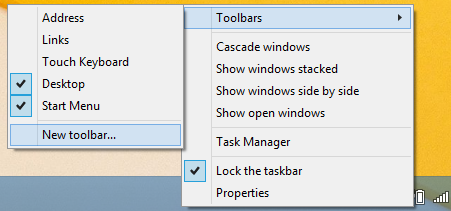
Använd tredjepartsprogram för att anpassa saker ännu längre
Om du verkligen vill göra ditt Windows-skrivbord till ditt eget, titta igenom tredjepartsanpassningsprogram Gör det till ditt eget: 8 användbara verktyg för att anpassa Windows 8Windows 8 är inte riktigt lika konfigurerbar utanför boxen som tidigare versioner av Windows, saknar sådan till synes viktiga funktioner som möjligheten att starta på skrivbordet och köra "moderna" applikationer i Windows. För alla dess problem, ... Läs mer för avancerade funktioner. Vi har rekommenderat flera sätt att ger Windows 8 ett unikt utseende Så här anpassar du Windows 10: Komplett guideDu dekorerar ditt kontor - varför inte din dator? Ta reda på hur Windows ska se ut precis som du vill. Gör din dator till din egen med gratis verktyg. Läs mer eller anpassa Windows 7 5 coola sätt att anpassa ditt Windows 7-system Läs mer .
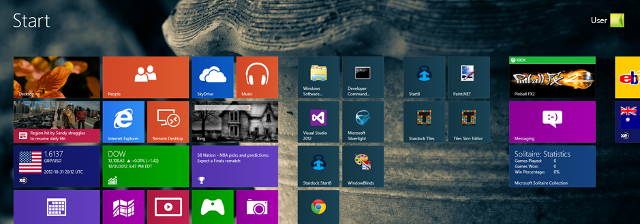
Decor8 av Stardock (gratis 30-dagars prövning, $ 4,99) är en särskilt bra start, vilket ger dig en aldrig tidigare skådad nivå av kontroll över din Startskärm, liksom möjligheten att skapa din egen Windows 8-färg schema. Stardock erbjuder också Objekt Skrivbordssvit (49.99 $ per år prenumeration), som låter dig välja mellan en mängd funktionella och estetiska tweaks för att anpassa skrivbordet efter dina specifikationer.
Om du letar efter ett gratis alternativ till Decor8, är det värt att titta på Windows 8 Start Screen Customizer av Cogidobit, som vi tidigare har täckt i vår Windows 8-startskärmen har hacks 10 Windows 8 Start-skärmhackarWindows går mot en mer avstängd riktning med Windows 8 och dess startskärm och "moderna" appmiljö. Det är ingen som förnekar detta - du kan inte ens ange en anpassad Start-skärmbakgrund utan att installera ... Läs mer artikel. Du kommer att kunna anpassa din Start Screen-bild på liknande sätt - det finns också möjligheten att använda en animerad gif som bakgrundsbild, som verkligen kan se ganska slående ut.
Har du några tips om hur du får ut mesta möjliga av ditt Windows skrivbord? Några tweaks som vi har missat? Låt oss veta i kommentarerna nedan.
Engelsk författare är för närvarande baserad i USA. Hitta mig på Twitter via @radjonze.

